Logic Proユーザガイド
- ようこそ
-
- アレンジの概要
-
- リージョンの概要
- リージョンを選択する
- リージョンの一部を選択する
- リージョンをカット、コピー、およびペーストする
- リージョンを移動する
- ギャップを追加する/取り除く
- リージョンの再生をディレイする
- リージョンをループさせる
- リージョンを繰り返す
- リージョンのサイズを変更する
- リージョンをミュートする/ソロにする
- リージョンをタイムストレッチする
- オーディオリージョンを逆方向にする
- リージョンを分割する
- MIDIリージョンをデミックスする
- リージョンを結合する
- トラック領域でリージョンを作成する
- トラック領域でオーディオリージョンをノーマライズする
- MIDIリージョンのエイリアスを作成する
- 繰り返しのMIDIリージョンをループに変換する
- リージョンの色を変更する
- オーディオリージョンをサンプラー音源のサンプルに変換する
- リージョン名を変更する
- リージョンを削除する
- グルーブテンプレートを作成する
-
- Smart Controlの概要
- マスターエフェクトのSmart Controlを表示する
- Smart Controlのレイアウトを選択する
- MIDIコントローラの自動割り当て
- スクリーンコントロールを自動的にマップする
- スクリーンコントロールをマップする
- マッピングパラメータを編集する
- パラメータ・マッピング・グラフを使用する
- スクリーンコントロールのプラグインウインドウを開く
- スクリーンコントロールの名前を変更する
- アーティキュレーションIDを使ってアーティキュレーションを変更する
- ハードウェアコントロールをスクリーンコントロールにアサインする
- Smart Controlの編集内容と保存されている設定を比較する
- アルペジエータを使う
- スクリーンコントロールの動きを自動化する
-
- 概要
- ノートを追加する
- スコアエディタでオートメーションを使う
-
- 譜表スタイルの概要
- トラックに譜表スタイルを割り当てる
- 譜表スタイルウインドウ
- 譜表スタイルを作成する/複製する
- 譜表スタイルを編集する
- 譜表と声部を編集する/パラメータを割り当てる
- Logic Proの譜表スタイルウインドウで譜表または声部を追加する/削除する
- Logic Proの譜表スタイルウインドウで譜表または声部をコピーする
- プロジェクト間で譜表スタイルをコピーする
- 譜表スタイルを削除する
- 声部と譜表に音符を割り当てる
- 多声部のパートを別々の譜表に表示する
- スコア記号の割り当てを変更する
- 譜表をまたいで音符を連桁にする
- ドラム記譜用にマッピングされた譜表スタイルを使う
- 定義済みの譜表スタイル
- スコアを共有する
-
-
- キーコマンドの概要
- キーコマンドをブラウズする/読み込む/保存する
- キーコマンドを割り当てる
- キーコマンドをコピーする/プリントする
-
- さまざまなウインドウの修飾キーとアクション
- 「コントローラアサインメント」ウインドウの修飾キーとアクション
- トラック領域の修飾キーとアクション
- グローバルトラックの修飾キーとアクション
- オートメーションの修飾キーとアクション
- Live Loopsグリッドの修飾キーとアクション
- ミキサーの修飾キーとアクション
- 「MIDIエンバイロメント」ウインドウの修飾キーとアクション
- ピアノ・ロール・エディタの修飾キーとアクション
- スコアエディタの修飾キーとアクション
- イベントリストの修飾キーとアクション
- ステップエディタの修飾キーとアクション
- ステップシーケンサーの修飾キーとアクション
- Flex Timeの修飾キーとアクション
- Touch Barのショートカット
-
- エフェクトの概要
-
- 音源: はじめに
- 用語集
- 著作権

Logic ProのLive Loopsでセルのループ設定を変更する
セルを選択すると、セルインスペクタでループ設定を変更できます。以下の設定を変更することで、面白いバリエーションを作成できます:
開始: セルの初期開始位置を設定します。デフォルトでは「ループ開始」設定と同じですが、この設定を変更することで、最初のセル開始位置をセルのループ時とは異なる位置にできます。この設定は、「再生の開始位置」設定が「開始」以外に設定されている場合、または「Qループ開始」が「オン」に設定されている場合には無視されます。
ループ開始: セルの初期開始と再生後にセル内でループを開始する位置を設定します。例えば、セルに4小節の音楽素材が含まれる場合、「開始」設定で初回のループが1小節目から開始するように設定し、以降はループするたびに3小節目から開始するように設定できます。
ループの長さ: ループの長さを設定します。「ループの長さ」の値は、セルの特定部分のみをループしたい場合に便利です。
セルの長さ: セル全体の長さを設定します。セルに含まれる音楽素材よりも長く設定できます。「ループ」チェックボックスの選択を解除した場合、セルは、セルの長さ分だけ再生してから停止します。
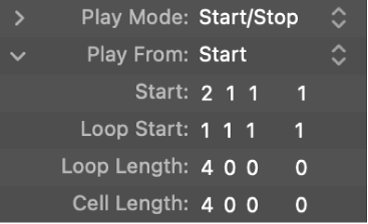
オーディオセルとMIDIセルでは、これらの設定をセルエディタでグラフィカルに変更することもできます。
セルの開始位置を変更する
Logic Proでセルを選択します。
セルインスペクタで、「再生の開始位置」の横にある開閉用矢印ボタンをクリックして開始位置を表示してから、以下のいずれかの操作を行います:
開始位置をダブルクリックして、新しい値を入力します。Returnキーを押してフィールドの入力を確定します。
特定の位置の数値を縦方向にドラッグします。目的の位置でマウスボタンを放します。
セルインスペクタでオーディオセルまたはMIDIセルの開始位置を変更すると、セルエディタのルーラにある開始マーカーが移動します。セルエディタで開始マーカーをドラッグして開始位置を変更することもできます。
セルのループ開始位置を変更する
Logic Proでセルを選択します。
セルインスペクタで、「再生の開始位置」の横にある開閉用矢印ボタンをクリックしてループ開始位置を表示してから、以下のいずれかの操作を行います:
ループ開始位置をダブルクリックして、新しい値を入力します。Returnキーを押してフィールドの入力を確定します。
特定の位置の数値を縦方向にドラッグします。目的の位置でマウスボタンを放します。
セルインスペクタでオーディオセルまたはMIDIセルのループ開始位置を変更すると、セルエディタのループ開始ロケータが移動します。ループ開始ロケータをドラッグしてループ開始位置を変更することもできます。
セルのループの長さを変更する
Logic Proでセルを選択します。
セルインスペクタで、「再生の開始位置」の横にある開閉用矢印ボタンをクリックしてループの長さを表示してから、以下のいずれかの操作を行います:
「ループの長さ」の設定をダブルクリックして、新しい値を入力します。Returnキーを押してフィールドの入力を確定します。
特定の位置の数値を縦方向にドラッグします。目的の位置でマウスボタンを放します。
セルインスペクタでオーディオセルまたはMIDIセルのループの長さを変更すると、セルエディタのループ終了ロケータが移動します。ループ終了ロケータをドラッグしてループの長さを変更することもできます。
セルの長さを変更する
Logic Proでセルを選択します。
セルインスペクタで、「再生の開始位置」の横にある開閉用矢印ボタンをクリックしてセルの長さを表示してから、以下のいずれかの操作を行います:
「セルの長さ」の設定をダブルクリックして、新しい値を入力します。Returnキーを押してフィールドの入力を確定します。
特定の位置の数値を縦方向にドラッグします。目的の位置でマウスボタンを放します。
セルインスペクタでオーディオセルまたはMIDIセルの長さを変更すると、セルエディタの終了マーカーが移動します。終了マーカーをドラッグしてセルの長さを変更することもできます。
クオンタイズループ開始位置を設定する
開始位置とループ開始位置が異なる場合は、セルをトリガしたときにどちらの位置をクオンタイズ開始位置と一致させるかを選択できます。これは、開始位置がアップビートの位置に設定されている場合などに便利です。
Logic Proで1つまたは複数のセルを選択し、セルインスペクタで「再生の開始位置」の横にある開閉用矢印ボタンをクリックして、「Qループ開始」ポップアップメニューから以下のいずれかの設定を選択します:
オフ: 次のクオンタイズ開始位置に達すると、セルの再生が開始位置から開始されます。
オン: ループ開始位置が次のクオンタイズ開始位置と一致するように、セルの再生ができる限り早く開始されます。開始位置以降のコンテンツが一部スキップされる場合があります。
オン、開始位置を保持: ループ開始位置が次以降のクオンタイズ開始位置と一致するように、セルの再生が常に開始位置から開始されます。セルの開始が遅れる場合がありますが、開始位置からループ開始位置までのすべてのコンテンツが再生されます。
セルのループをオフにする
Logic Proで、以下のいずれかの操作を行います:
1つまたは複数のセルを選択し、セルインスペクタの「ループ」チェックボックスの選択を解除します。
Controlキーを押しながらセルをクリックし、「設定」を選択して、サブメニューで「ループ」の選択を解除します。
セルエディタのルーラでサイクル範囲をクリックします。
セルの円形波形が直線状に変わります。セルを開始すると、セルの長さ分だけ1回再生されてから停止します(ワンショット)。
セルの長さとループの長さを位置として表示する
Logic Proで、以下のいずれかの操作を行います:
トラック領域のメニューバーで「表示」>「長さを位置として表示」と選択します。
セルインスペクタの任意の場所をControlキーを押しながらクリックし、ショートカットメニューから「長さを位置として表示」を選択します。
セルの長さがセル終了位置の値、ループの長さがループ終了位置の値として表示されます。
開始位置をオフセットとして表示する
Logic Proで、以下のいずれかの操作を行います:
トラック領域のメニューバーで「表示」>「開始位置をオフセットとして表示」と選択します。
セルインスペクタの任意の場所をControlキーを押しながらクリックし、ショートカットメニューから「開始位置をオフセットとして表示」を選択します。
セルインスペクタで、位置が、セル開始からの距離として表示されます。
位置と長さの値の分解能を変更する
「表示」メニュー、またはセルインスペクタのショートカットメニューを使って、位置と長さの値を表示するための分解能を変更できます。
Logic Proで、以下のいずれかの操作を行います:
トラック領域のメニューバーで「表示」>「Live Loops: 位置と長さ分解能」と選択します。
Controlキーを押しながらセルインスペクタ内をクリックします。
メニューから以下のいずれかを選択します:
小節のみ: セルの位置と長さの値を小節単位で表示します。
小節とビート: セルの位置と長さの値を小節と拍単位で表示します。
小節、ビート、ディビジョン: セルの位置と長さの値を小節、拍、ディビジョン単位で表示します。
小節、ビート、ディビジョン、ティック: セルの位置と長さの値を小節、拍、ディビジョン、ティック単位で表示します。